win10的分屏操作技巧?win10分屏多窗口能让你把几个窗口排列组合起来,看起来一目了然,能更好掌控各个不同进程使用状况。遇到需要使用多屏的情况下,这个功能一定要用起来,能给你带来很大的便利和提升效率。具体怎么操作,我们来看看吧。
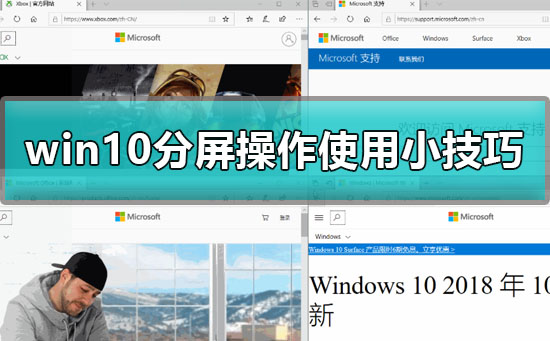
1.按住鼠标拖动一个窗口移动到屏幕左侧,直到鼠标碰到屏幕边缘同时屏幕上出现虚线后松开。
2.松开后,窗口便自动占据了二分之一屏幕。同时屏幕右侧出现缩略图,选择一个窗口点击,便自动占据了另一半屏屏幕。
3.如果还需要打开其他窗口,依然用鼠标拖动当前两个窗口中的一个。左侧窗口拖动到左上角或左下角,右侧同理。出现占据四分之一屏幕的虚线时松开。
4.松开后,窗口便自动占据了四分之一屏幕。同时屏幕出现缩略图,选择一个窗口点击,便自动占据了剩下四分之一屏幕。
5.同理,另一边屏幕也可以进行同样操作,实现四分屏效果。
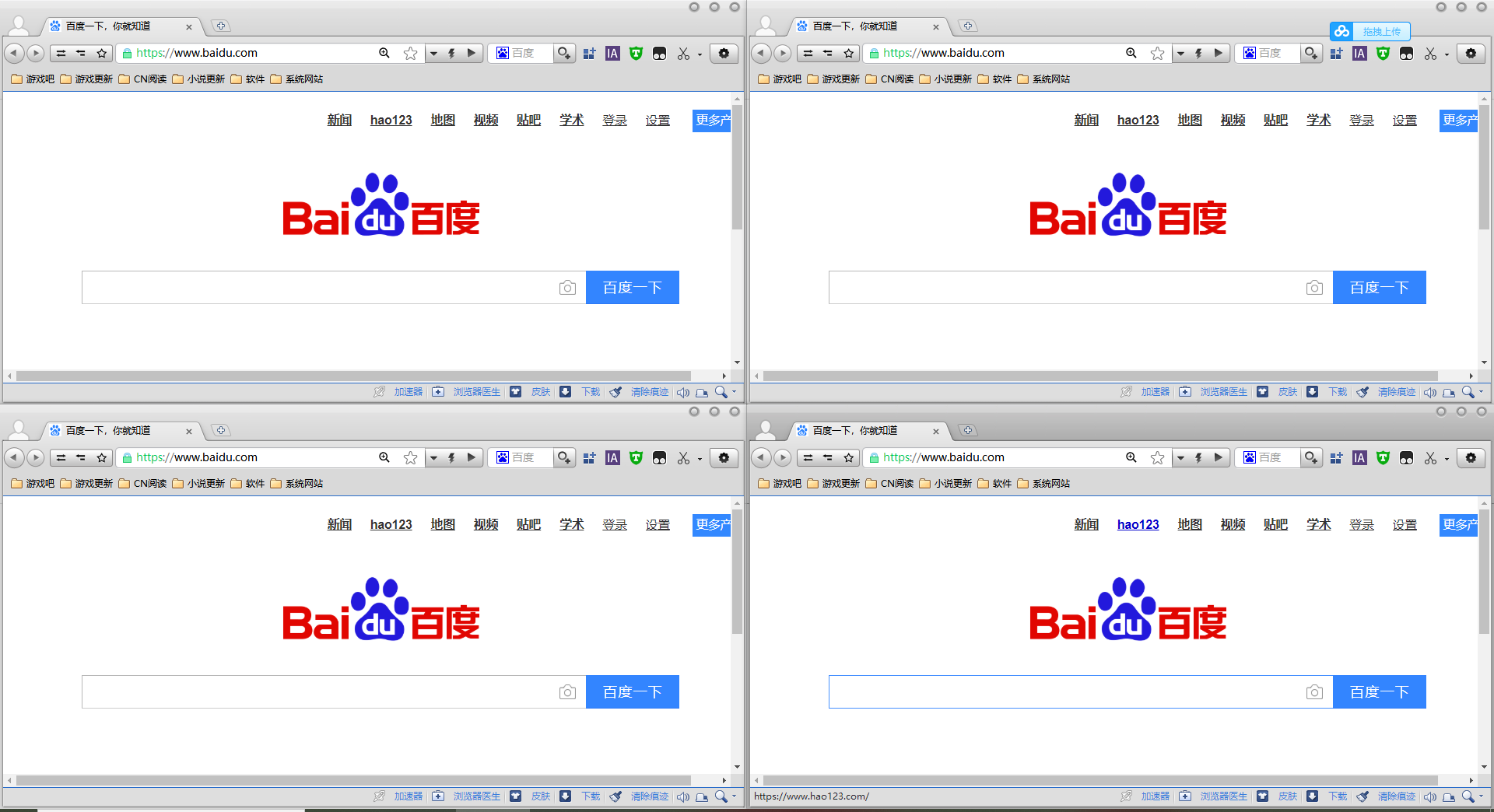
以上就是本站为广大用户们提供的win10分屏操作使用小技巧了,希望能够帮助到广大的用户们,谢谢阅读。